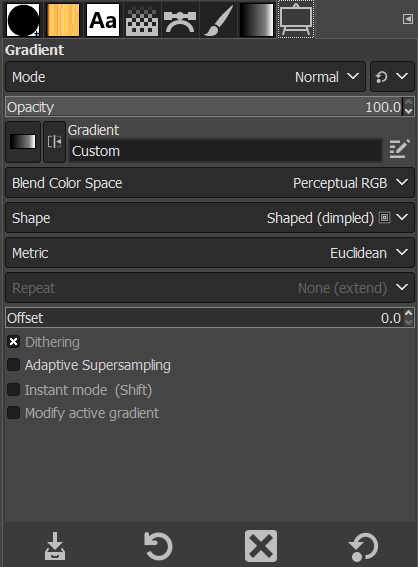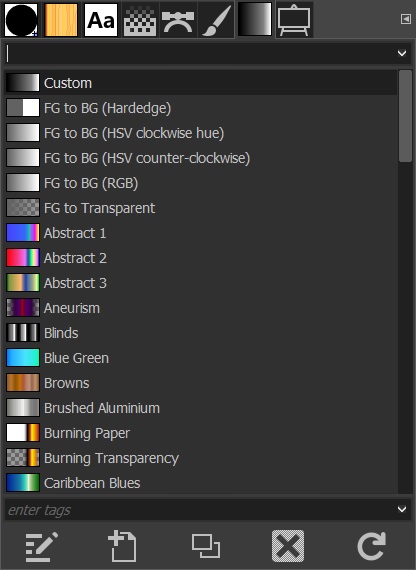使用 GIMP 合成照片

照片合成可以建立一种特效,生成和原照片完全不同的视觉效果。照片合成使用的方法不同可以产生不同的效果,比如替换、融合,而融合也有多种效果。本篇文章介绍使用 GIMP 的 Gradient 工具合成照片的方法。
首先用 GIMP 打开一张照片,然后再以图层方式打开另一张照片,接着选中最上边的图层,然后在图层视图的右下角点击 “Add Layer Mask” 按钮(或者通过菜单Layer->Mask->Add Layer Mask)创建该图片的遮罩。
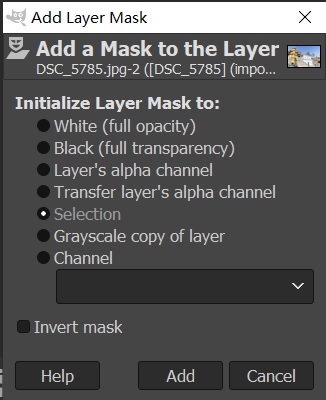
选择第二项“Black(full transparency)”
这时两张图片的融合效果就出现了,然后再根据自己图片的情况和希望产生的效果修改相应的渐变效果和渐变方式。比如点击 “Shape” 下拉菜单选择不同的渐变形状,编辑渐变效果等。

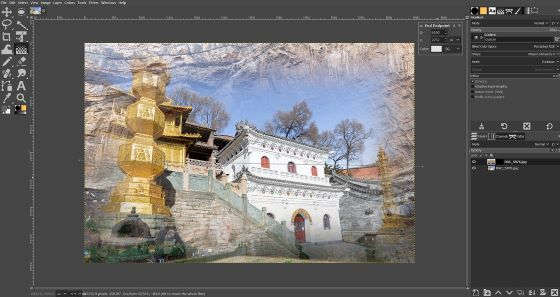
最后,还可以修改图片的透明度来相应地调整图片的显示强度。
第二步在图层视图里选中刚才创建好的遮罩图标(图片右边),然后到左边的工具栏里点击 “Gradient Tool”,用鼠标在图片上从左到右拉一条横线,再到工具的参数设置视图里选择 “Custom” 效果,如下图所示。